コマンドターミナルを使用して、Ubuntu 22.04 LTS JammyJellyFishまたはUbuntu20.04Focal Fossa LinuxにLAMP(Linux、Apache、MySQL、PHP)サーバーをインストールする簡単な方法を学びます。
商用目的でWebサーバーを使用する場合は常に、最初に出てくる名前はApacheです。これは最高のオープンソースWebサーバーの1つであり、どのLinuxシステムにも簡単にインストールできます。ただし、WordPressなど、Apache Webサーバー以外に必要なものがほとんどないWebアプリケーションは多数あります。これは、PHPベースのCMSです。したがって、Linuxで使用するには、多数のサーバーアプリケーションが必要です。たとえば、動的なWebページを提供する–PHP言語。データMySQL/MariaDBを保存するため。したがって、これらすべてのプラットフォームのスタックは、LAMPサーバーと呼ばれます。
ソフトウェアコンポーネントは通常、物理サーバーまたは仮想サーバーにインストールされます。静的または動的なWebコンテンツは、LAMPシステムで提供できます。 LAMPベースのサーバーの一般的なアプリケーション分野は、コンテンツ管理システム(CMS)を使用して作成されたWebサイトまたはオンラインショップです。
ソフトウェアコンポーネントは無料で入手でき、サーバー環境を実現するためのコストを最小限に抑えます。ソフトウェアのコードはオープンソースであるため、プログラマーは独自の拡張機能を開発したり、変更を加えたりすることができます。 LAMPサーバーは高度な柔軟性を提供します。
LAMPのバリエーションと代替品
LAMP環境のすべてのLAMPコンポーネントは交換可能です。オペレーティングシステム、Webサーバー、データベース管理システム、およびスクリプト言語を交換できます。 OSをサポートするLAMP環境のいくつかの代替案を次に示します
WAMP (LinuxオペレーティングシステムはMicrosoft Windowsに置き換えられましたが、商用目的で使用することはできません。ローカル開発のみに使用できます)
MAMP (Linuxオペレーティングシステムは、商用利用ではなく、AppleのmacOSに置き換えられました)
ラップ (MySQLデータベース管理システムはPostgreSQLに置き換えられました。商用アプリケーションに使用できます)
LEMP (Apache WebサーバーはWebサーバーNginxに置き換えられています)
Ubuntu22.04にLAMPサーバーをインストールする手順| 20.04 LTS
ここに記載されているコマンドは、Debianを含む18.04などの他の同様のオペレーティングシステムやUbuntuのバージョンで使用できます。
1。要件
•Ubuntu20.04または22.04Linux
•少なくともsudoアクセス権を持つroot以外のユーザー
•コマンドターミナル
•インターネット接続
#taskselを使用してLAMPサーバーをインストールする最初の方法
2。 UbuntuにTaskselをインストールする
Taskselは、コマンドを使用して簡単にサーバーアプリケーションスタックをインストールするために、システムリポジトリから利用できるUbuntu上のプログラムです。したがって、最初にUbuntu22.04または20.04LTSシステムにインストールしてください。
sudo apt install tasksel
3。 Ubuntu22.04または20.04にLAMPサーバーをインストールします
次に、「Tasksel」コマンドツールを使用して、Apache、MySQL、およびPHPを簡単にインストールできます。これにより、必要なすべてのサービスが開始され、有効になります。 LAMPの個々のコンポーネントを手動で設定する必要はありません。したがって、指定されたコマンドを実行します:
sudo tasksel install lamp-server
または
直感的なインターフェースを取得するには、次を使用します:
sudo tasksel
LAMPサーバーを選択します 直感的なテキストウィザードから。
矢印キーを使用して、「ランプサーバー」を選択します その後、Tabキーを押して OKを選択します。 ボタンをクリックしてからEnterを押します キー。
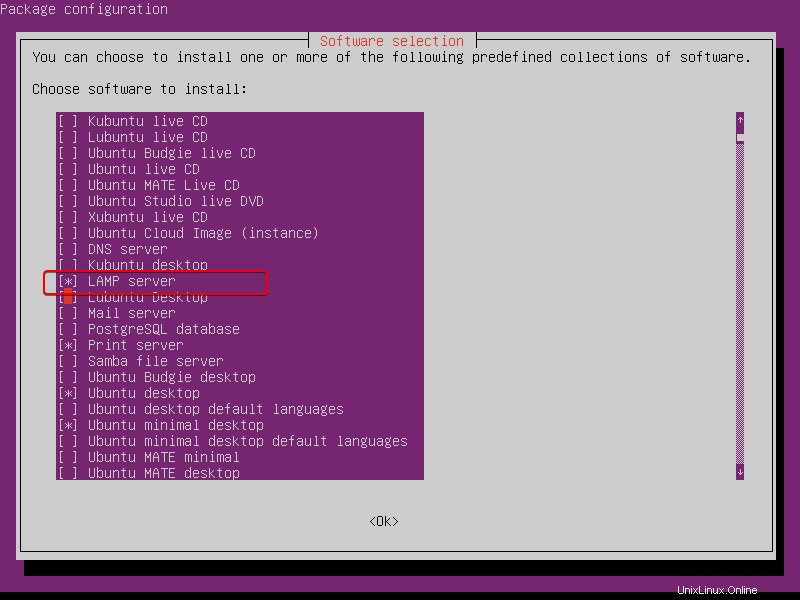
数分待つと、LAMPサーバーがUbuntuLinux上に配置されます。
#2番目の方法はLAMPコンポーネントを個別にインストールします
そうですね、Taskselメソッドを使用したくない場合は、APTパッケージマネージャーを使用して、LAMPサーバーコンポーネントを1つずつ個別にインストールします。また、サービスを手動で有効にする必要があります。
4。 ApacheWebサーバーをインストールする
チュートリアルの冒頭で説明したように、Apache Webサーバーをインストールするためのパッケージは、デフォルトのシステムリポジトリからすでに利用可能です。したがって、単一のコマンドを実行することでその仕事をすることができます。
sudo apt install apache2
インストールが完了すると、ウェブサーバーサービスを有効にして開始できます。
Apacheを起動して有効にするには:
sudo systemctl start apache2
そして、それを有効にして、サービスがシステムブートで実行できるようにします。
sudo systemctl enable apache2
サービスのステータスを確認するには
sudo systemctl status apache2
5。 MySQL/MariaDBデータベースサーバーをインストールします
Taskselを使用すると、MariaDBの代わりにMySQLデータベースが自動的に取得されます。したがって、MariaDBデータベースが必要な場合は、ここに記載されている手動インストール方法を使用してください。
MySQLの場合
sudo apt install mysql-server
サービスを開始して有効にするには:
sudo systemctl enable --now mysqld
ステータスへ:
sudo systemctl status mysqld
または
MariaDBの場合:
MySQLの代わりにMariaDBが必要な場合、コマンドは次のようになります。
sudo apt install mariadb-server
サービスを有効にして開始します:
sudo systemctl enable --now mariadb
6。 Ubuntu22.04でPHPをセットアップする| 20.04
LAMPスタック環境の最後のコンポーネントはPHPです。これは、PHPベースのWebアプリケーションを実行するために必要な一般的なサーバーサイドスクリプト言語です。
指定されたコマンドは、Ubuntuオペレーティングシステムリポジトリに利用可能な最新のPHPバージョンをインストールします。
sudo apt install php libapache2-mod-php
いくつかの一般的なPHP拡張機能をインストールします:
sudo apt install php-{curl,intl,zip,soap,xml,gd,mbstring,bcmath,common,mysqli} 書き換えモジュールを有効にする:
sudo a2enmod rewrite
Apache Webサーバーを再起動します:
sudo systemctl restart apache2
結論:
したがって、これらは、コマンドターミナルを使用してUbuntu22.04または20.04LinuxシステムにLAMP環境をインストールして操作を開始するためのいくつかの一般的な方法でした。 LAMPを設定した後、Joomla、WordPress、CRMなどのさまざまなWebアプリケーションの設定を開始できます。このガイドはLAMPの設定を目的としていますが、仮想ホストやWebディレクトリの設定など、Webアプリケーションの設定中に学ぶことができるものもあります。
その他のチュートリアル:
• RockyLinux8サーバーにLAMPをインストールする方法
• Ubuntu22.04でOpenSSHサーバーを有効にする
• Debian 11BullseyeLinuxにKDEPlasmaをインストールする方法
• AlmaLinux 8にApache、MySQL、およびPHPをインストールします